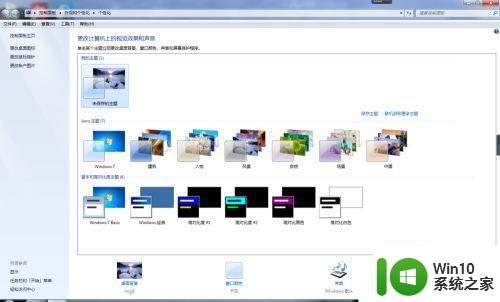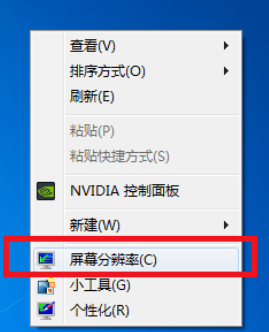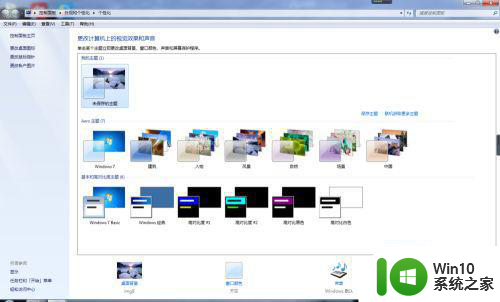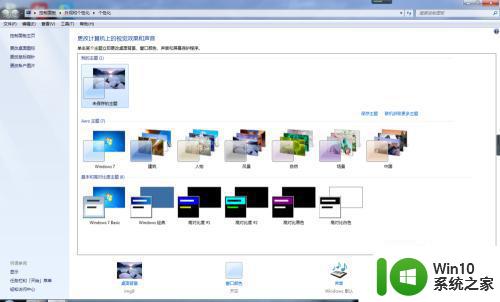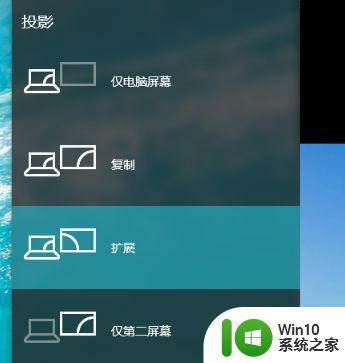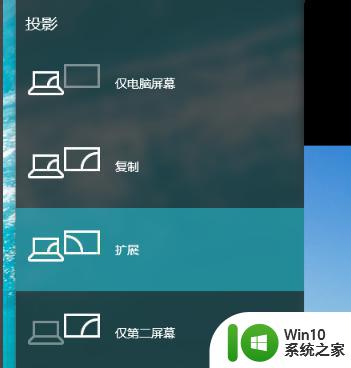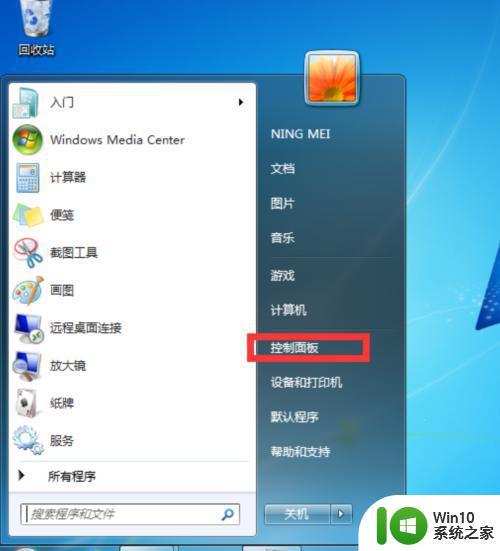如何在Windows 7中设置双显示器不同的桌面背景 Win7双显示屏怎么设置不同的壁纸显示
如何在Windows 7中设置双显示器不同的桌面背景,双显示器已经成为许多人工作和娱乐的必需品,特别是在Windows 7中,但是每个人都有自己的偏好和风格,因此设置不同的桌面背景将使双显示器的使用更加个性化和方便。本文将介绍如何在Windows 7中轻松地设置双显示器不同的桌面背景,让您的工作和娱乐更高效、更有品味。
解决方法:
1、首先这是需要花钱的办法,我之前也找过其他办法,不过都没有成功,今天不小心被我找到了。
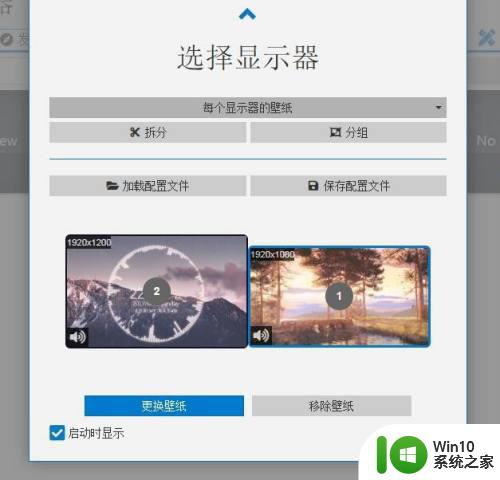
2、我们需要在steam找到Wallpaper Engine。
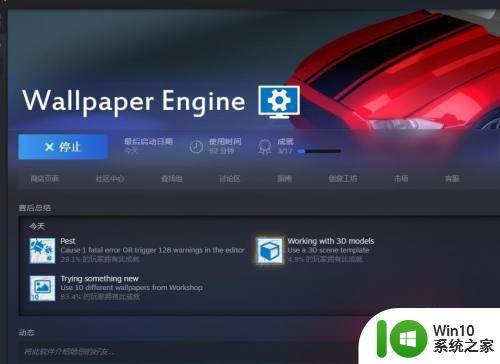
3、这是一款壁纸软件,你可以尝试购买试用一下,不行再卸载退款即可。
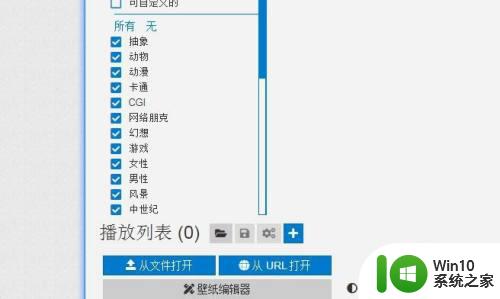
4、选择你喜欢的壁纸分类。
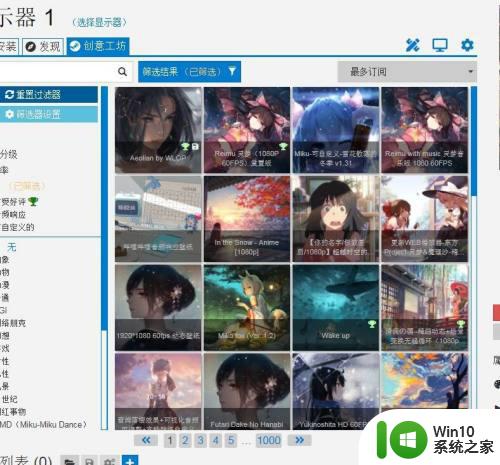
5、然后在右侧选择订阅这个壁纸即可。
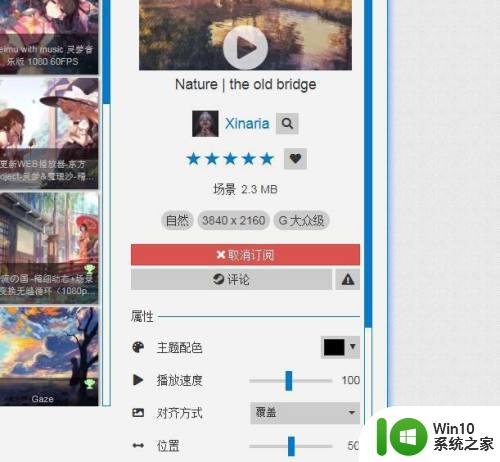
6、而多个壁纸切换需要点击上面这里。
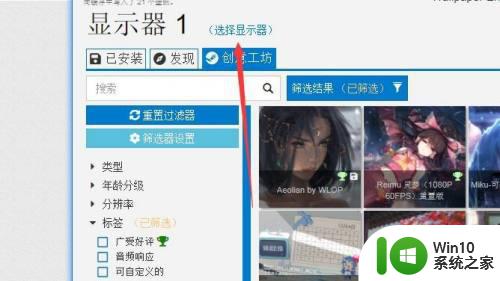
7、选择另外一个显示器之后,再选择其他壁纸,如果你动手能力强,其实可以制作一张特别的壁纸,连接上两个屏幕的。
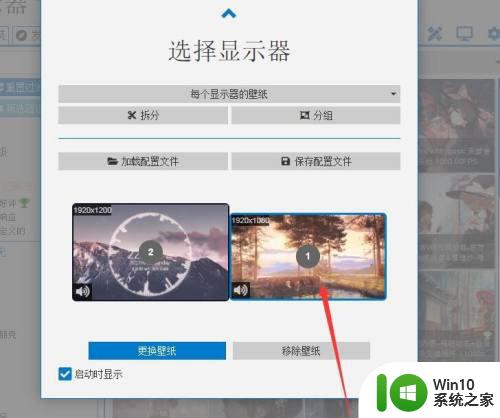
以上就是在Windows 7中设置双显示器不同的桌面背景的全部内容,如果您还有不明白的地方,请根据小编的方法进行操作,我们希望能够帮助到您。